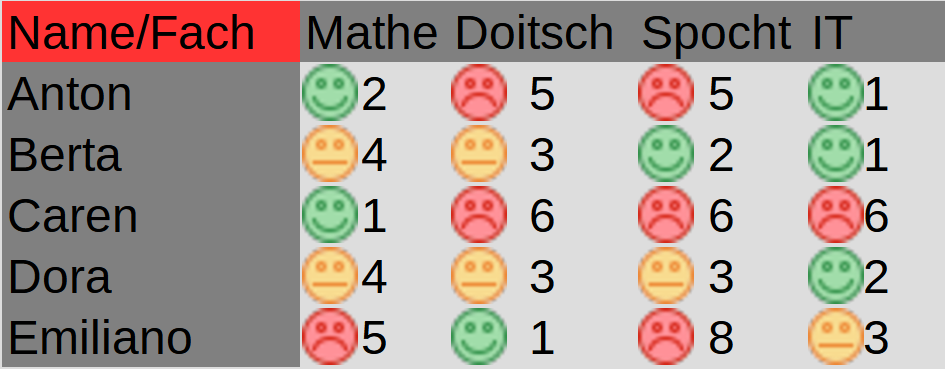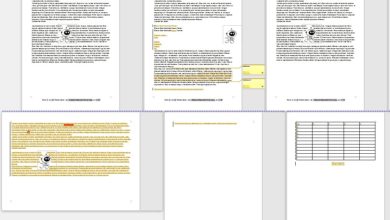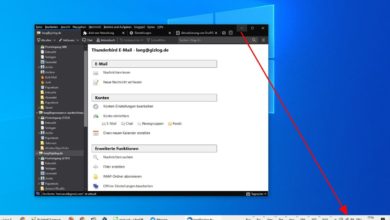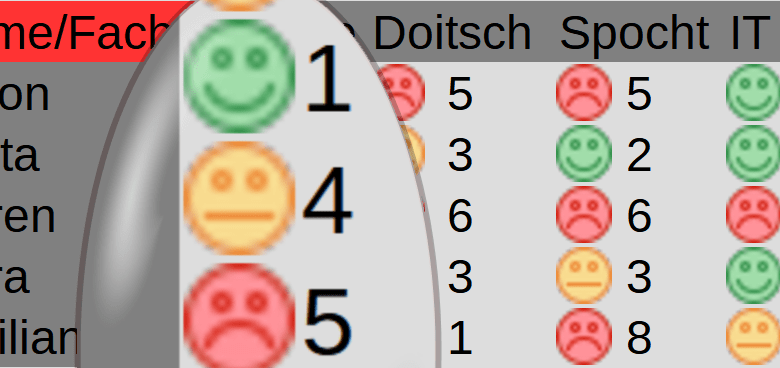
Calc, Excel & Co: Zellen gemäß Bedingung formatieren
Zellen sollen unterschiedlich formatiert sein - abhängig vom Inhalt? Kein Problem!
Wenn man eine riesige Tabelle mit Daten hat, ist es bisweilen schön, wenn besonders relevante Zellen farblich hervorgehoben werden – beispielsweise solche mit bestimmten Werten. Das geht in Microsoft Excel genauso wie in LibreOffice Calc und nennt sich bedingte Formatierung. Und so geht’s:
Beispiel: Notenspiegel mit Calc
Als Beispiel soll hier das kostenlose Open-Source-Programm LibreOffice Calc dienen, das Vorgehen in Excel ist aber nahezu identisch. Inhaltlich dürfte das Beispiel wohl für jeden nachvollziehbar sein: In einer simplen Tabelle werden Namen, Fächer und zugehörige Schulnoten erfasst, die Noten 1 und 2 dabei mit grünen Smileys angereichert, 3 und 4 mit orangenen und 5 und 6 mit roten.
Bei diesem speziellen Fall läuft das ganze sehr simpel und logisch ab -, aber der Dialog kann in LibreOffice auch deutlich komplexere Wünsche erfüllen, sowie ungemein nerven. So lassen sich etwa Bedingungen nutzen, die mit Formeln oder Prozentsätzen arbeiten. Leider liefert der Dialog keine Vorschau, Werte müssen bei Änderungen immer wieder mal neu definiert werden und nicht jede Kombination aus Formatierung und Bedingung gehorcht den Gesetzen der Logik … Im Zweifel hilft nur eines: Herumspielen! Die Ergebnisse können sich jedenfalls sehen lassen.
1. Tabelle erstellen
Da stelle me uns ma janz dumm un sachen, dass ein Notenspiegel folgendermaßen aussieht – erstellt also eine simple Tabelle:
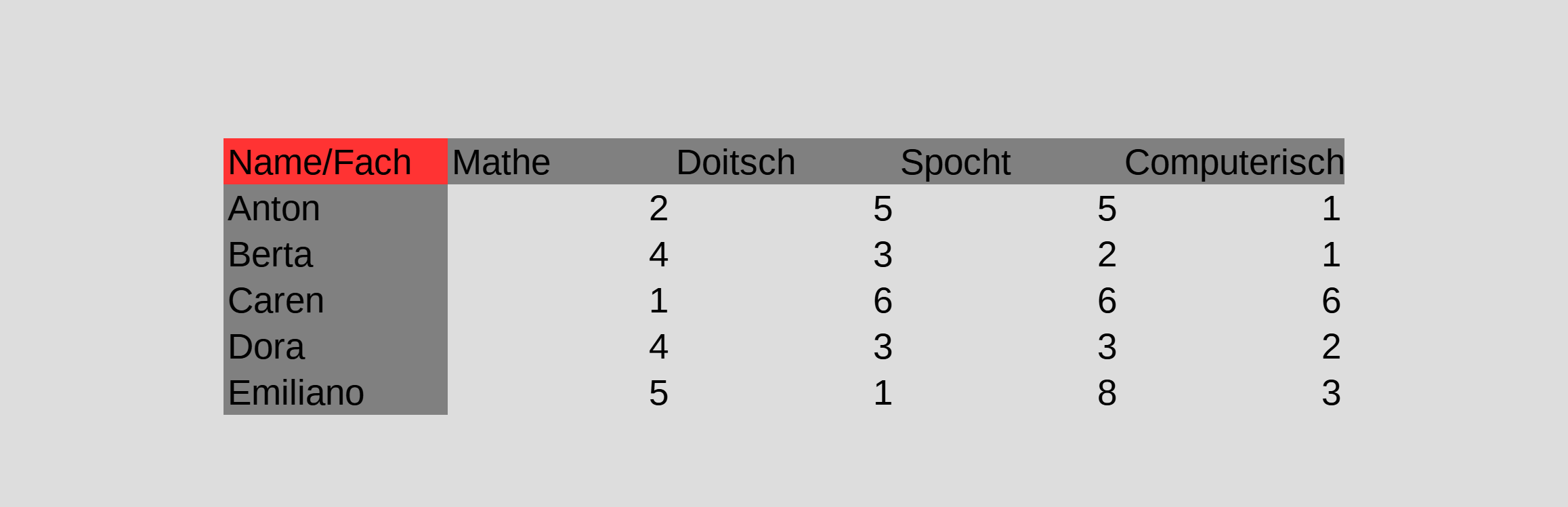
2. Bedingte Formatierung aufrufen
Markiert nun den Bereich mit den Zahlen und ruft dann den Dialog für die bedingte Formatierung mit Icons auf, über Format/Bedingte Formatierung/Symbolsatz.
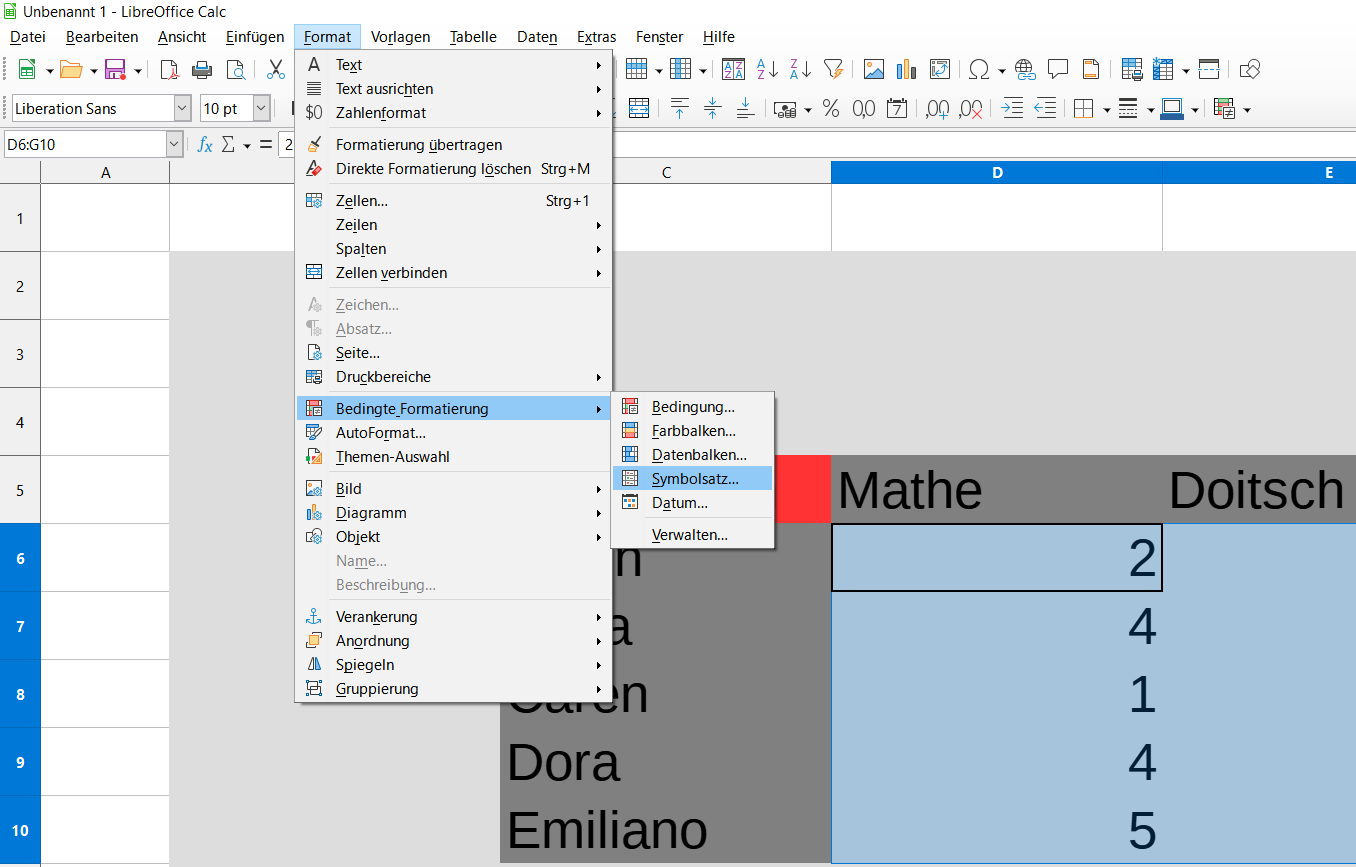
3. Bedingung setzen
Wählt nun für die Bedingung zu den Vorgaben Alle Zellen und Symbolsatz das Icon-Set 3 farbige Smileys. Darunter definiert Ihr die Bedingung selbst: Das grüne Smiley wird ohne bestimmte Bedingung gesetzt, das gelbe, wenn der Wert in der Zelle 3 oder größer ist, das rote, wenn der Wert 5 oder größer ist.
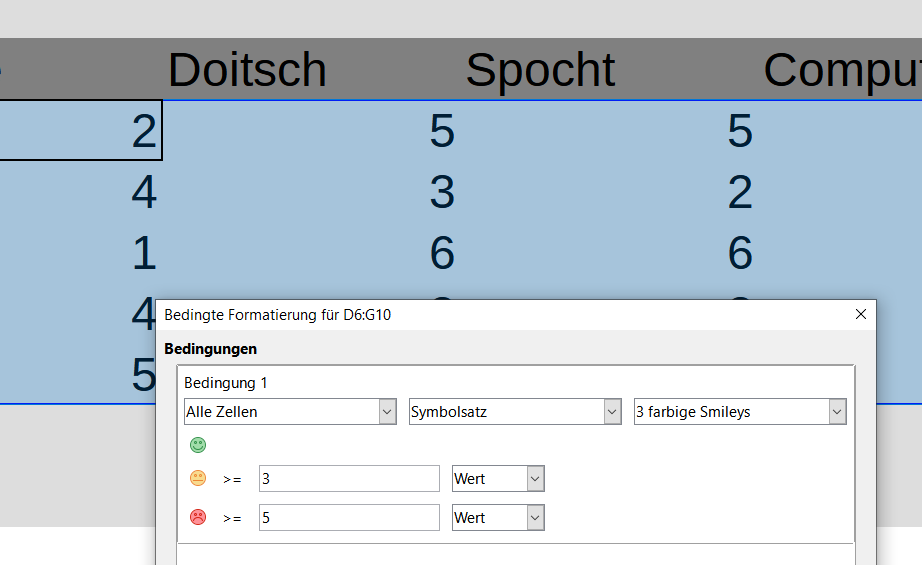
4. Werk bewundern
Und fertig ist der angereicherte Notenspiegel